“아니, 잘 쓰고 있던 컴퓨터가 갑자기 파란 화면을 띄우고 멈춰버린다면 얼마나 당황스러울까요? 특히 ‘0x000000B4 VIDEO_DRIVER_INIT_FAILURE’ 같은 어려운 문구를 만나면 머리가 지끈거릴 거예요. 부팅 중에 갑자기 영상 드라이버가 초기화되지 못했다는 이 메시지는 생각보다 많은 분들이 겪는 골치 아픈 문제 중 하나인데요.
저도 예전에 비슷한 경험을 하고 밤새도록 씨름했던 기억이 생생합니다. 컴퓨터는 우리의 소중한 파트너인데, 이런 오류가 뜨면 정말 속상하죠. 오늘은 이 짜증나는 블루스크린의 원인부터 속 시원한 해결책까지, 제가 직접 겪고 찾아낸 꿀팁들을 확실히 알려드릴게요!
갑자기 파란 화면? 대체 왜 뜨는 걸까요?

여러분, 잘 쓰고 있던 컴퓨터가 어느 날 갑자기 파란 화면을 띄우고 멈춰버리는 경험, 정말 생각만 해도 등골이 오싹하지 않나요? 특히 ‘0x000000B4 VIDEO_DRIVER_INIT_FAILURE’ 같은 문구가 뜨면, 이게 도대체 무슨 의미인지, 내 컴퓨터가 고장 난 건 아닌지 온갖 걱정이 밀려올 거예요. 이 블루스크린은 이름에서 힌트를 얻을 수 있듯이, 시스템이 부팅하는 과정에서 비디오 드라이버를 초기화하는 데 실패했다는 뜻인데요. 쉽게 말해, 컴퓨터가 화면을 제대로 띄우기 위한 준비 과정에서 삐끗했다는 이야기죠. 제가 예전에 이 오류 때문에 밤샘 검색을 했던 기억이 생생한데요. 대부분 그래픽카드 드라이버의 문제, 즉 소프트웨어적인 충돌이나 손상 때문에 발생하지만, 간혹 그래픽카드 자체의 하드웨어 문제일 수도 있어서 복합적인 점검이 필요하답니다. 이 메시지가 뜨면 윈도우가 그래픽 모드로 제대로 진입하지 못하기 때문에, 마치 컴퓨터가 멍해진 것처럼 아무것도 할 수 없게 되는 거죠. 하지만 너무 걱정 마세요! 제가 직접 여러 방법을 시도해보고 알아낸 해결책들을 지금부터 하나씩 풀어 드릴 테니까요.
가장 흔한 원인: 그래픽 드라이버의 배신
가장 흔하고 첫 번째로 의심해볼 수 있는 원인은 역시 그래픽 드라이버의 문제입니다. 드라이버가 손상되었거나, 윈도우 업데이트와 충돌이 났거나, 혹은 최신 버전이 오히려 문제를 일으키는 경우도 있어요. 저는 실제로 최신 드라이버로 업데이트했다가 오히려 이 오류를 만난 적도 있답니다. 드라이버는 하드웨어와 운영체제 사이에서 통역사 역할을 하는데, 이 통역사가 제 역할을 못 하면 시스템 전체가 혼란에 빠지는 거죠. 특히 윈도우를 새로 설치했거나, 그래픽카드를 교체한 직후에 이런 문제가 생겼다면 거의 100% 드라이버 쪽을 의심해보셔야 해요.
숨겨진 주범: 불안정한 전원 공급 또는 하드웨어
드라이버 문제만큼 흔하진 않지만, 의외의 복병으로 하드웨어 문제가 있을 수 있어요. 특히 그래픽카드 자체의 결함이나, 메인보드와의 연결 불량, 심지어는 파워서플라이(전원 공급 장치)의 불안정한 전원 공급도 원인이 될 수 있답니다. 제가 아는 지인은 이 문제로 온갖 소프트웨어적인 해결책을 다 시도해보다가, 결국 파워를 교체하고 나서야 문제가 해결된 경우도 있었어요. 컴퓨터 내부의 먼지가 쌓여서 과열되거나, 부품 간의 접촉 불량이 생겨도 이런 오류가 발생할 수 있으니, 내부 청소도 한 번쯤 생각해볼 만한 문제랍니다.
초보자도 따라 할 수 있는 첫 번째 진단: 안전 모드 진입!
컴퓨터가 정상적으로 부팅되지 않는 상황에서 가장 먼저 시도해야 할 것은 바로 ‘안전 모드’ 진입이에요. 안전 모드는 윈도우가 최소한의 드라이버와 서비스만으로 부팅되는 특별한 모드인데요, 이 모드에서는 문제가 되는 비디오 드라이버가 로드되지 않기 때문에 컴퓨터를 사용할 수 있게 됩니다. 제 경험상, 이 안전 모드로 진입할 수만 있다면 절반은 해결했다고 봐도 무방해요. 일반 모드에서 계속 블루스크린이 뜨더라도 안전 모드에서는 멀쩡히 작동하는 경우가 많거든요. 안전 모드에서 할 수 있는 것들이 생각보다 많기 때문에, 침착하게 이 단계부터 시작하는 것이 중요해요.
안전 모드 진입 방법과 할 일
윈도우 10/11 기준으로 안전 모드에 진입하는 가장 일반적인 방법은, 컴퓨터를 강제로 3 번 정도 껐다 켜서 ‘자동 복구’ 화면으로 진입한 다음 ‘문제 해결’ → ‘고급 옵션’ → ‘시작 설정’ → ‘다시 시작’을 누르고 F4 또는 F5 를 눌러 안전 모드로 들어가는 거예요. 좀 복잡하게 들릴 수도 있지만, 실제로는 화면에 나오는 지시만 따라 하면 되니 크게 어렵지 않아요. 안전 모드로 들어가는 데 성공했다면, 가장 먼저 할 일은 바로 ‘장치 관리자’에 들어가서 그래픽카드 드라이버 상태를 확인하는 겁니다. 드라이버 옆에 노란색 느낌표나 오류 표시가 있다면 그게 바로 문제의 주범일 가능성이 높아요.
이전 버전 드라이버로 롤백 시도하기
안전 모드에서 장치 관리자에 접속했다면, 문제의 그래픽카드 드라이버를 찾아 ‘드라이버 롤백’을 시도해볼 수 있습니다. 만약 최근에 드라이버를 업데이트했다가 문제가 생겼다면, 이전 버전으로 되돌리는 것만으로도 문제가 해결되는 경우가 정말 많아요. 제가 이 방법으로 몇 번이나 위기에서 벗어났는지 모른답니다. 드라이버 롤백 옵션이 활성화되어 있지 않다면, 일단 드라이버를 완전히 제거하고 다시 설치하는 방법을 고려해야겠죠.
문제의 근원, 그래픽 드라이버 완벽하게 재설치하기
안전 모드에서 드라이버 롤백을 시도했는데도 여전히 문제가 해결되지 않거나, 롤백 옵션 자체가 없는 경우라면, 아예 그래픽 드라이버를 완전히 제거한 후 깨끗하게 다시 설치하는 것이 가장 확실한 방법이에요. 단순히 제어판에서 삭제하는 것만으로는 찌꺼기 파일들이 남아있을 수 있어서, 저는 ‘DDU(Display Driver Uninstaller)’ 같은 전문 프로그램을 사용하는 것을 추천합니다. 이 프로그램은 그래픽 드라이버와 관련된 모든 잔여 파일을 깨끗하게 지워줘서, 마치 새 컴퓨터에 드라이버를 설치하는 것과 같은 환경을 만들어주거든요. 물론 DDU를 사용할 때는 안전 모드에서 진행하는 것이 가장 안전하고 효과적입니다.
DDU를 이용한 드라이버 완전 삭제
DDU를 다운로드하여 실행하면, 자동으로 안전 모드 진입을 권유하는 메시지가 뜰 거예요. 그 지시대로 안전 모드로 다시 부팅한 다음 DDU를 실행하고, ‘청소 및 다시 시작(권장)’ 옵션을 선택하면 됩니다. 몇 분 정도 시간이 걸리는데, 그동안은 컴퓨터를 건드리지 않고 기다려주세요. 모든 과정이 끝나면 컴퓨터가 자동으로 재시작되면서 드라이버가 없는 상태가 됩니다. 이때 화면이 잠시 이상하게 보일 수도 있지만, 당황하지 마세요! 이제 새 드라이버를 설치할 준비가 된 겁니다.
최신/안정적인 그래픽 드라이버 재설치
드라이버가 완전히 제거되었다면, 이제 해당 그래픽카드 제조사(NVIDIA, AMD 등) 공식 홈페이지에 접속해서 자신의 그래픽카드 모델에 맞는 최신 드라이버를 다운로드하세요. 간혹 최신 드라이버가 특정 시스템에서 문제를 일으키는 경우가 있어서, 만약 최신 드라이버 설치 후에도 같은 문제가 반복된다면, 한두 단계 낮은 버전의 안정적인 드라이버를 찾아 설치해보는 것도 좋은 방법입니다. 저는 문제가 생겼을 때 바로 최신 버전만 고집하기보다, 포럼이나 커뮤니티에서 ‘가장 안정적인 버전’으로 추천받는 드라이버를 찾아 설치하기도 해요. 재설치 후에는 컴퓨터를 다시 시작하여 정상적으로 부팅되는지 확인해야 합니다.
여기서 잠깐! 하드웨어 문제도 간과할 수 없어요
드라이버를 아무리 재설치해도 문제가 해결되지 않는다면, 이제는 하드웨어 쪽으로 눈을 돌려야 할 때입니다. 0x000000B4 오류가 드라이버 초기화 실패를 의미하지만, 그 실패의 원인이 드라이버 소프트웨어 자체가 아니라, 드라이버가 제어하려는 그래픽카드 하드웨어에 문제가 있기 때문일 수도 있거든요. 이럴 때는 컴퓨터 본체를 열어볼 용기가 필요하지만, 생각보다 간단한 점검으로 해결되는 경우도 있으니 너무 겁먹지 마세요. 저도 처음에는 본체 여는 걸 무서워했는데, 막상 해보니 별거 아니더라고요.
그래픽카드 재장착 및 케이블 점검
가장 먼저 해볼 수 있는 건 그래픽카드를 메인보드 슬롯에서 뽑았다가 다시 제대로 장착해보는 거예요. 의외로 접촉 불량 때문에 문제가 생기는 경우가 많습니다. 이때 그래픽카드 고정 나사나 클립이 제대로 잠겨있는지 확인하고, 혹시 먼지가 많다면 조심스럽게 청소해주는 것도 좋습니다. 또한, 그래픽카드에 연결되는 보조 전원 케이블이 제대로 연결되어 있는지, 헐겁지는 않은지 꼼꼼하게 확인해보세요. 저도 한 번은 케이블이 살짝 빠져 있어서 이 오류를 겪었던 적이 있었어요. 별거 아닌 것 같지만 이런 사소한 연결 불량이 치명적인 문제를 일으킬 수 있답니다.
그래픽카드 고장 진단: 다른 슬롯 또는 다른 PC 테스트
만약 다른 슬롯이 있다면 그래픽카드를 다른 PCI-e 슬롯에 장착해보는 것도 방법입니다. 슬롯 자체의 문제일 수도 있으니까요. 하지만 가장 확실한 진단 방법은 다른 컴퓨터에 문제의 그래픽카드를 장착해보고 정상 작동하는지 확인하거나, 또는 내 컴퓨터에 다른 그래픽카드를 장착해보고 정상 작동하는지 확인하는 거예요. 친구나 지인 중에 여분의 그래픽카드가 있다면 빌려서 테스트해보는 것이 가장 좋겠죠? 이 방법으로 그래픽카드 자체의 고장 여부를 확실하게 판단할 수 있습니다. 만약 다른 컴퓨터에서도 같은 오류가 발생한다면, 그래픽카드 교체를 고려해야 할 시점일 거예요.
윈도우 시스템 파일 점검으로 더 깊은 문제 해결하기
드라이버 재설치도, 하드웨어 점검도 모두 해봤는데도 여전히 블루스크린이 나타난다면, 이제는 윈도우 시스템 파일 자체의 손상 여부를 확인해봐야 합니다. 윈도우의 핵심 시스템 파일이 손상되면 예상치 못한 오류를 일으킬 수 있는데, 0x000000B4 오류 역시 이런 시스템 파일의 문제와 연관될 가능성이 아주 없지는 않거든요. 특히 갑작스러운 전원 차단이나 악성 코드 감염 등으로 인해 시스템 파일이 손상되는 경우가 있으니, 이 점도 염두에 두어야 합니다.
손상된 시스템 파일 복구 명령: SFC와 DISM
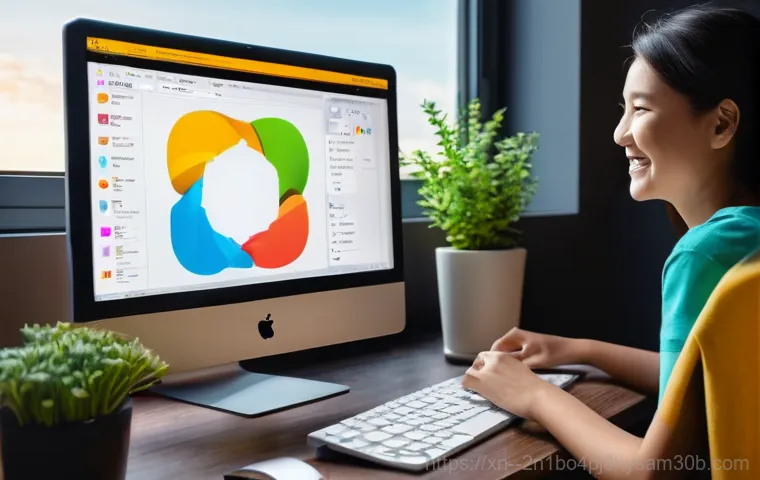
윈도우에는 손상된 시스템 파일을 검사하고 복구하는 유용한 도구들이 내장되어 있습니다. 바로 ‘SFC (System File Checker)’와 ‘DISM (Deployment Image Servicing and Management)’이라는 명령 프롬프트 도구인데요. 관리자 권한으로 명령 프롬프트를 열고 ‘sfc /scannow’를 입력하면 시스템 파일의 무결성을 검사하고 손상된 파일을 자동으로 복구해줍니다. 이 과정은 시간이 다소 걸릴 수 있으니 인내심을 가지고 기다려주세요. 만약 SFC로 해결되지 않는다면, ‘DISM’ 명령어를 사용해 윈도우 이미지 자체를 복구해볼 수도 있습니다. DISM 명령은 좀 더 복잡하지만, 인터넷에서 쉽게 사용법을 찾아볼 수 있답니다.
악성 코드 및 바이러스 검사
시스템 파일 손상의 원인 중 하나로 악성 코드나 바이러스도 무시할 수 없습니다. 컴퓨터에 악성 코드가 침투하면 시스템 파일을 변조하거나 파괴하여 블루스크린을 유발할 수 있어요. 따라서 신뢰할 수 있는 백신 프로그램을 이용해 전체 시스템 정밀 검사를 한 번쯤 진행해보는 것이 좋습니다. 제가 겪은 일은 아니지만, 지인 중에는 악성 코드 때문에 컴퓨터가 계속 오류를 뿜어내다가, 바이러스를 잡고 나서야 정상으로 돌아온 경우도 있었어요. 주기적인 검사는 컴퓨터 건강을 지키는 기본 중의 기본이랍니다.
| 구분 | 원인 | 초기 점검/해결책 |
|---|---|---|
| 소프트웨어 | 그래픽 드라이버 손상 또는 충돌 | 안전 모드 진입, 드라이버 롤백 또는 DDU로 완전 삭제 후 재설치 |
| 소프트웨어 | 윈도우 시스템 파일 손상 | SFC /scannow, DISM 명령 실행 |
| 하드웨어 | 그래픽카드 접촉 불량 | 그래픽카드 재장착, 보조 전원 케이블 확인 |
| 하드웨어 | 그래픽카드 고장 | 다른 PC에 장착하여 테스트 또는 교체 고려 |
| 기타 | 과열 또는 불안정한 전원 공급 | 내부 청소, 파워서플라이 점검 또는 교체 |
최후의 수단, 시스템 복원 또는 윈도우 재설치 고려하기
위에 언급된 모든 방법을 시도했는데도 불구하고 ‘0x000000B4 VIDEO_DRIVER_INIT_FAILURE’ 블루스크린이 계속해서 여러분을 괴롭힌다면, 이제는 좀 더 과감한 결정을 내릴 때입니다. 바로 ‘시스템 복원’ 기능을 사용하거나, 최후의 수단으로 ‘윈도우 재설치’를 고려해보는 것이죠. 이 방법들은 문제를 확실하게 해결할 수 있지만, 시간과 노력이 많이 들고 데이터 손실의 위험도 있기 때문에 다른 모든 방법을 시도해본 후에 고려하는 것이 현명합니다. 저도 정말 벼랑 끝에 몰렸을 때만 이 방법을 사용하는데, 이마저도 안 되면 컴퓨터를 새로 사야 하나 고민하게 되더라고요.
시스템 복원 지점을 활용하여 되돌리기
윈도우에는 ‘시스템 복원’이라는 아주 유용한 기능이 있습니다. 이 기능은 컴퓨터가 정상적으로 작동하던 특정 시점의 상태로 시스템을 되돌려주는 역할을 해요. 만약 블루스크린이 발생하기 직전에 윈도우 업데이트를 했거나, 특정 프로그램을 설치했다면, 해당 시점 이전으로 시스템을 복원하여 문제를 해결할 수 있습니다. 중요한 건 시스템 복원 지점이 미리 만들어져 있어야 한다는 점이에요. 윈도우 설정에서 시스템 보호 기능을 활성화해두면 자동으로 복원 지점이 생성되니, 평소에 꼭 활성화해두시는 걸 추천합니다. 시스템 복원은 파일 손실 없이 윈도우 설정을 되돌릴 수 있어서 비교적 부담이 적은 방법이에요.
마지막 비상카드: 윈도우 클린 재설치
시스템 복원으로도 문제가 해결되지 않거나, 복원 지점이 없는 최악의 상황이라면, 결국 윈도우를 처음부터 다시 설치하는 ‘클린 재설치’를 고려해야 합니다. 이 방법은 모든 소프트웨어적인 문제를 한 번에 해결할 수 있는 가장 확실한 방법이에요. 마치 컴퓨터를 공장 초기화하는 것과 같다고 생각하시면 됩니다. 물론 이 경우 중요한 개인 파일들은 반드시 백업해야 합니다. USB 드라이브나 외장 하드를 이용해 미리 데이터를 옮겨놓는 것은 필수 중의 필수예요. 윈도우를 재설치하고, 필요한 드라이버와 프로그램들을 다시 설치하는 과정은 시간이 꽤 걸리지만, 모든 문제가 깨끗하게 해결되는 것을 보면 그렇게 뿌듯할 수가 없어요. 저도 몇 번 경험했지만, 이 과정을 통해 컴퓨터에 대해 더 많이 배우게 되는 계기가 되기도 합니다.
블루스크린 재발 방지! 평소 관리 꿀팁 대방출
이렇게 어렵게 블루스크린을 해결하고 나면, 다시는 이런 불상사가 생기지 않도록 예방하는 것이 정말 중요하겠죠? ‘0x000000B4 VIDEO_DRIVER_INIT_FAILURE’ 뿐만 아니라 다른 종류의 블루스크린까지도 미리 방지할 수 있는 몇 가지 꿀팁들을 제가 직접 사용하고 있는 방법들을 토대로 알려드릴게요. 평소에 조금만 신경 써주면 컴퓨터가 훨씬 건강하게 오래오래 잘 작동한답니다. 제 컴퓨터도 이런 관리 덕분에 몇 년째 별다른 문제 없이 잘 돌아가고 있어요.
주기적인 드라이버 및 윈도우 업데이트 관리
드라이버는 무조건 최신 버전으로만 유지하는 것이 정답은 아닙니다. 물론 최신 드라이버가 성능 향상이나 버그 수정에 도움이 되지만, 때로는 특정 시스템에서 충돌을 일으키기도 하거든요. 그래서 저는 항상 드라이버 업데이트 전에 해당 드라이버에 대한 사용자 리뷰나 포럼의 반응을 먼저 확인하는 편이에요. 그리고 윈도우 업데이트는 보안과 시스템 안정성을 위해 반드시 제때 해주는 것이 좋지만, 대규모 업데이트의 경우 혹시 모를 오류를 대비해 중요한 파일은 백업해두는 습관을 들이는 것이 좋습니다. 자동 업데이트 설정보다는 수동으로 업데이트 시점을 조절하는 것도 한 방법이죠.
내부 청소와 적절한 온도 유지
컴퓨터 내부에 먼지가 쌓이면 부품의 온도가 올라가고, 이는 곧 하드웨어 고장이나 불안정의 원인이 될 수 있어요. 특히 그래픽카드나 CPU 쿨러에 먼지가 많이 쌓이면 열을 제대로 배출하지 못해서 블루스크린을 유발할 수 있습니다. 저는 6 개월에 한 번 정도는 압축 공기 캔을 이용해서 컴퓨터 내부 먼지를 제거해주고 있어요. 또한, 컴퓨터를 너무 덥거나 습한 곳에 두지 않고, 통풍이 잘 되는 곳에 배치하여 적정 온도를 유지해주는 것도 중요합니다. 컴퓨터의 온도를 실시간으로 모니터링할 수 있는 프로그램을 설치해두는 것도 좋은 습관이에요.
정품 소프트웨어 사용과 바이러스 검사 습관화
불법 소프트웨어를 사용하거나 출처를 알 수 없는 파일을 다운로드하는 것은 컴퓨터에 악성 코드를 심는 지름길입니다. 악성 코드는 시스템 파일을 손상시키거나 드라이버 충돌을 일으켜 블루스크린의 직접적인 원인이 될 수 있어요. 반드시 정품 소프트웨어를 사용하고, 신뢰할 수 있는 백신 프로그램을 설치하여 실시간 감시 기능을 활성화하며, 주기적으로 전체 시스템 검사를 해주는 것이 좋습니다. 저는 중요한 자료를 많이 다루기 때문에 보안에 특히 신경을 많이 쓰는 편인데, 이런 작은 습관들이 컴퓨터를 오래도록 안전하게 지켜준다는 것을 깨달았어요.
글을 마치며
오늘은 갑자기 컴퓨터를 멈추게 만드는 ‘0x000000B4 VIDEO_DRIVER_INIT_FAILURE’ 블루스크린 오류에 대해 깊이 파헤쳐 봤습니다. 저 역시 이 오류 때문에 겪었던 황당함과 좌절감을 여러분도 충분히 공감하실 거예요. 하지만 걱정 마세요! 앞서 설명드린 단계별 진단과 해결책들을 차근차근 따라 해보시면 분명 문제의 원인을 찾고 해결하실 수 있을 겁니다. 때로는 작은 드라이버 문제일 수도 있고, 때로는 하드웨어의 미묘한 접촉 불량일 수도 있지만, 중요한 건 포기하지 않고 문제를 해결하려는 의지인 것 같아요. 이 글이 여러분의 소중한 컴퓨터를 다시 건강하게 만드는 데 큰 도움이 되었기를 진심으로 바랍니다. 다음번에도 더욱 유익하고 알찬 정보로 다시 찾아올게요!
알아두면 쓸모 있는 정보
1. 드라이버 업데이트는 신중하게: 최신 드라이버가 항상 최선은 아닙니다. 업데이트 전에 인터넷 커뮤니티나 공식 포럼에서 해당 버전에 대한 사용자 의견을 확인하여 안정성이 검증된 버전을 선택하는 것이 좋아요. 때로는 한 단계 이전 버전이 더 안정적인 성능을 보여주기도 합니다. 무작정 최신을 고집하기보다는 내 시스템에 맞는 최적의 버전을 찾는 지혜가 필요합니다.
2. 정기적인 시스템 백업 습관: 중요한 데이터는 항상 외장 하드나 클라우드 서비스에 주기적으로 백업하는 것이 좋습니다. 블루스크린이나 예기치 못한 시스템 오류는 언제든 발생할 수 있으므로, 만약을 대비한 백업은 데이터 손실을 막는 가장 확실한 방법입니다. 저도 한 번 데이터를 날려본 경험이 있어서 백업의 중요성을 뼈저리게 느낀답니다.
3. 시스템 복원 지점 활용하기: 윈도우의 ‘시스템 보호’ 기능을 활성화하여 복원 지점을 만들어두는 것은 매우 유용합니다. 문제가 발생했을 때 특정 시점으로 시스템을 되돌릴 수 있어, 윈도우 재설치 없이도 소프트웨어적인 문제를 해결할 수 있는 강력한 기능입니다. 새로운 프로그램을 설치하거나 중요한 업데이트를 하기 전에 수동으로 복원 지점을 만들어두는 것도 좋은 습관이에요.
4. 컴퓨터 내부 청소와 온도 관리: 컴퓨터 내부에 쌓이는 먼지는 과열의 주범이자 하드웨어 수명을 단축시키는 원인입니다. 6 개월에서 1 년에 한 번 정도는 압축 공기 캔을 이용해 내부 먼지를 제거하고, CPU와 그래픽카드의 온도를 주기적으로 모니터링하여 적정 온도를 유지하는 것이 중요합니다. 시원한 환경은 컴퓨터의 안정적인 작동에 필수적입니다.
5. 정품 소프트웨어 사용과 보안 철저: 불법 소프트웨어 사용은 악성 코드 감염의 위험을 높여 시스템 파일 손상이나 드라이버 충돌로 이어질 수 있습니다. 항상 정품 소프트웨어를 사용하고, 신뢰할 수 있는 백신 프로그램을 설치하여 실시간 감시 및 정기적인 검사를 통해 컴퓨터를 안전하게 지켜야 합니다. 보안은 컴퓨터 건강의 첫걸음이자 가장 중요한 부분입니다.
중요 사항 정리
갑작스러운 ‘0x000000B4 VIDEO_DRIVER_INIT_FAILURE’ 블루스크린은 주로 비디오 드라이버 초기화 실패에서 비롯됩니다. 문제 해결의 첫걸음은 침착하게 안전 모드로 진입하는 것입니다. 안전 모드에서는 장치 관리자를 통해 그래픽카드 드라이버의 상태를 확인하고, 최근 업데이트로 인한 문제라면 드라이버 롤백을 시도해볼 수 있습니다. 만약 롤백이 어렵거나 효과가 없다면, DDU(Display Driver Uninstaller)와 같은 전문 프로그램을 사용하여 기존 드라이버를 완전히 삭제한 후 제조사 공식 홈페이지에서 안정적인 최신 드라이버를 다시 설치하는 것이 가장 확실한 방법입니다. 소프트웨어적인 문제가 아니라면, 그래픽카드의 접촉 불량이나 고장 같은 하드웨어 문제를 의심해봐야 합니다. 그래픽카드를 재장착하고 전원 케이블을 점검하거나, 다른 컴퓨터에 장착하여 고장 여부를 확인하는 것이 좋습니다. 마지막으로 윈도우 시스템 파일 손상이 의심될 경우 SFC 및 DISM 명령어를 통해 시스템을 복구하고, 악성 코드 감염 여부도 반드시 점검해야 합니다. 모든 방법을 시도한 후에도 문제가 지속된다면, 시스템 복원 지점 활용이나 최후의 수단으로 윈도우 클린 재설치를 고려하는 것이 현명합니다. 꾸준한 드라이버 관리, 내부 청소, 그리고 철저한 보안 습관은 이러한 블루스크린을 예방하고 컴퓨터를 건강하게 오래 사용하는 데 큰 도움이 됩니다.
자주 묻는 질문 (FAQ) 📖
질문: 아니, 잘 쓰고 있던 컴퓨터가 갑자기 ‘0x000000B4 VIDEODRIVERINITFAILURE’ 블루스크린을 띄우는 이유가 대체 뭔가요? 정말 미치겠어요!
답변: 아, 정말 그 심정 충분히 이해합니다! 저도 예전에 한창 중요한 작업을 하다가 갑자기 파란 화면이 뜨면서 이 메시지를 봤을 때, 심장이 쿵 내려앉는 줄 알았어요. 이 ‘0x000000B4 VIDEODRIVERINITFAILURE’ 오류는 주로 컴퓨터가 부팅될 때 비디오 드라이버를 초기화하는 과정에서 문제가 생겼을 때 나타나는 블루스크린이에요.
쉽게 말해, 윈도우가 그래픽 모드로 전환하려는데, 그래픽카드 드라이버가 제 역할을 못 해서 삐걱거리는 거죠. 가장 흔한 원인으로는 그래픽카드 드라이버 자체가 손상되었거나, 최근에 업데이트했는데 새 드라이버가 시스템과 충돌을 일으키는 경우가 많아요. 때로는 그래픽카드 하드웨어 자체에 문제가 생겼을 수도 있고요.
저의 경험을 비춰보면, 갑작스러운 전원 차단이나 잘못된 드라이버 설치 후에 이런 현상을 겪었던 기억이 나네요. 컴퓨터가 갑자기 먹통이 되면 정말 당황스럽지만, 원인을 알면 절반은 해결한 거나 다름없어요!
질문: 그럼 이 골치 아픈 ‘0x000000B4 VIDEODRIVERINITFAILURE’ 블루스크린, 제가 직접 해결할 수 있는 방법이 있을까요? 서비스센터 가기 전에 뭔가 해볼 수 있는 게 있다면 알려주세요!
답변: 물론이죠! 서비스센터에 가기 전에 집에서 직접 시도해볼 수 있는 방법들이 꽤 많답니다. 제가 직접 해보고 효과를 본 방법들을 소개해 드릴게요.
첫 번째이자 가장 중요한 건 ‘안전 모드’로 부팅하는 거예요. 안전 모드에서는 최소한의 드라이버만으로 컴퓨터가 작동하기 때문에, 일단 시스템에 진입할 수 있는 경우가 많아요. 안전 모드로 들어가셨다면, 장치 관리자에서 그래픽카드 드라이버를 확인해 보세요.
만약 최근에 드라이버를 업데이트했다면, ‘이전 드라이버로 롤백’을 시도해 보는 게 좋아요. 저도 예전에 호기심에 최신 베타 드라이버를 깔았다가 낭패를 본 적이 있는데, 롤백 덕분에 살아났었죠! 롤백이 안 되거나 이전 버전이 없다면, 현재 드라이버를 완전히 삭제하고 그래픽카드 제조사 홈페이지에서 가장 안정적인 최신 드라이버를 다운로드하여 재설치하는 것을 추천합니다.
간혹 그래픽카드 슬롯에 먼지가 끼었거나 케이블이 헐거워서 문제가 생기기도 하니, 컴퓨터 전원을 완전히 끄고 내부를 한번 살펴보는 것도 좋은 방법이 될 수 있어요.
질문: 어렵게 해결했는데, 혹시 다음에 또 ‘0x000000B4 VIDEODRIVERINITFAILURE’ 블루스크린이 뜨는 걸 막으려면 어떻게 해야 하나요? 예방 팁 같은 게 있을까요?
답변: 네, 정말 중요한 질문이에요! 한 번 고생했는데 또 겪고 싶지 않은 마음 저도 잘 압니다. 재발 방지를 위한 몇 가지 꿀팁을 알려드릴게요.
우선, 그래픽카드 드라이버는 항상 ‘공식 제조사 웹사이트’에서 다운로드해서 설치하는 것이 좋아요. 무심코 출처를 알 수 없는 드라이버를 설치하거나, 윈도우 업데이트로 자동 설치되는 드라이버가 항상 최적의 성능을 보장하는 건 아니거든요. 저 같은 경우는 새로운 드라이버가 나오면 바로 설치하기보다는, 다른 사용자들의 후기를 좀 지켜보고 안정성이 검증된 후에 설치하는 편입니다.
그리고 정기적으로 시스템 복원 지점을 만들어두는 습관을 들이는 게 정말 큰 도움이 됩니다. 만약 문제가 생겼을 때, 이전의 정상적인 상태로 되돌릴 수 있으니 안심이 되죠. 마지막으로, 컴퓨터 내부 청소도 잊지 마세요.
먼지가 쌓이면 발열을 유발하고 이게 하드웨어의 오작동으로 이어질 수 있거든요. 깨끗하고 쾌적한 환경에서 컴퓨터를 사용하면 이런 블루스크린 걱정 없이 쭉~ 사용할 수 있을 거예요!
